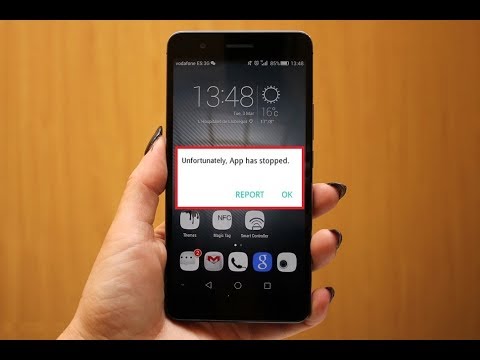
Conţinut
Mesajul de eroare „Din păcate, Calendar s-a oprit” este o notificare conform căreia aplicația implicită de calendar din Samsung Galaxy S9 s-a prăbușit din anumite motive. Ar putea fi doar o problemă minoră a aplicației sau o problemă gravă de firmware, deoarece Calendar este una dintre aplicațiile de bază care vin cu fiecare dispozitiv Android.
În această postare, vă voi prezenta în depanarea Galaxy S9 cu Calendar care continuă să se blocheze. Vom încerca să analizăm toate posibilitățile și să le excludem una câte una până când vom putea determina de ce se întâmplă această problemă și vom formula o soluție care o poate remedia definitiv. Deci, dacă sunteți unul dintre proprietarii acestui dispozitiv și sunteți în prezent blocați de o problemă similară, continuați să citiți, deoarece această postare vă poate ajuta într-un fel sau altul.
Pentru cei care caută o soluție la o altă problemă, accesați pagina noastră de depanare, deoarece am abordat deja unele dintre cele mai frecvente probleme cu acest telefon. Răsfoiți pagina pentru a găsi probleme similare cu ale dvs. și utilizați soluțiile pe care le-am sugerat. Dacă nu funcționează pentru dvs. sau dacă tot aveți nevoie de ajutorul nostru, contactați-ne oricând prin chestionarul nostru pentru probleme Android.
Cum se remediază Galaxy S9 cu eroarea „Calendarul s-a oprit”
Am întâmpinat această problemă de mai multe ori în trecut și de cele mai multe ori rezolvăm aceste probleme. Nu este într-adevăr o problemă serioasă, dar este posibil să pierdeți unele dintre înregistrările din calendar, mai ales dacă nu v-ați sincronizat telefonul cu contul Google înainte de această problemă. Oricum, iată ce trebuie să faceți în acest sens:
Prima soluție: reporniți telefonul
O repornire ar trebui să fie primul lucru pe care ar trebui să-l faceți pentru a încerca să remediați această problemă, deoarece ar putea fi doar rezultatul unei erori minore în aplicație sau firmware. Deci, apăsați tasta de pornire și reporniți dispozitivul și după aceea, deschideți e-mail pentru a afla dacă eroarea apare în continuare sau dacă se blochează în continuare. Dacă se întâmplă în continuare, vă sugerez să încercați să reporniți forțat:
- Țineți apăsat simultan tastele de reducere a volumului și de pornire timp de 10 secunde sau până când telefonul repornește.
Această procedură va simula deconectarea bateriei și va reîmprospăta memoria telefonului prin închiderea tuturor aplicațiilor, serviciilor și funcțiilor de bază. Este încă foarte eficient în abordarea problemelor care ar fi putut fi cauzate de unele erori. Cu toate acestea, dacă aplicația se blochează după aceasta, treceți la pasul următor.
POSTURI RELEVANTE:
- Ce trebuie făcut dacă Galaxy S9 are eroare „Din păcate, interfața de utilizare a sistemului a fost oprită” [ghid de depanare]
- Cum se remediază un Galaxy S9 repornirea continuă și afișarea avertismentului detectat de umiditate [ghid de depanare]
- Probleme cu ceasul Galaxy S9: ora de pe bara de stare continuă să înghețe, schimbă singur timpul înainte, alarma din aplicația ceas nu se va declanșa
- Ce trebuie făcut dacă Samsung Galaxy S9 nu este recunoscut de computer? [Ghid de depanare]
A doua soluție: Resetare calendar
O resetare înseamnă să ștergeți memoria cache și datele aplicației cu care aveți probleme. Dacă aceasta este doar o problemă a aplicației, atunci problema ar trebui rezolvată prin efectuarea acestei proceduri. Aceasta va șterge memoria cache și datele aplicațiilor, precum și unele dintre intrările pe care este posibil să nu le-ați sincronizat.
- Dintr-un ecran de pornire, atingeți și glisați în sus sau în jos pentru a afișa toate aplicațiile.
- Dintr-un ecran de pornire, navigați: Setări > Aplicații.
- Atingeți Manager de aplicatie.
- Localizați apoi atingeți Calendar.
- Atingeți Depozitare.
- Atingeți CACHE CLEAR.
- Atingeți Date păstrate.
- Atingeți CLAR.
Aceasta este cea mai eficientă soluție la aproape toate problemele legate de aplicație, dar nu există nicio garanție că va funcționa cu toate cazurile. Deci, în cazul în care problema continuă după aceasta, atunci următoarea metodă va rezolva cu siguranță problema.
A treia soluție: Rulați telefonul în modul sigur
Acest lucru vă va spune că este problema sau eroarea este declanșată sau nu de o aplicație terță parte. Dacă problema nu apare în modul sigur, următorul lucru pe care trebuie să-l faceți este să aflați ce aplicație o provoacă și să o dezinstalați.
- Opriți dispozitivul.
- Țineți apăsat butonul Putere tasta trecut ecranul cu numele modelului care apare pe ecran.
- Cand SAMSUNG apare pe ecran, eliberați fișierul Putere cheie.
- Imediat după eliberarea tastei de pornire, țineți apăsat butonul Volum scăzut cheie.
- Continuați să țineți Volum scăzut până când dispozitivul termină de repornit.
- Cand Mod sigur apare în colțul din stânga jos al ecranului, eliberați fișierul Volum scăzut cheie.
Presupunând că problema este rezolvată în acest mediu, următorul lucru pe care trebuie să-l faceți este să aflați care dintre aplicațiile dvs. este vinovat și, odată ce suspectați o aplicație, dezinstalați-o. Iată cum procedați:
- Din ecranul de pornire, glisați în sus pe un loc gol pentru a deschide Aplicații tavă.
- Atingeți Setări > Aplicații.
- Atingeți aplicația dorită în lista implicită.
- Pentru a afișa aplicații preinstalate, atingeți Meniul > Afișați aplicațiile de sistem.
- Atingeți DEZINSTALAȚI > O.K.
Determinarea aplicației care cauzează problema este adesea o provocare pentru mulți utilizatori. Deci, trebuie să dezinstalați mai întâi aplicațiile pe care le-ați instalat recent sau pe cele pe care le-ați instalat înainte de problemă. Dacă problema continuă după aceasta sau dacă eroarea continuă să apară în modul sigur, încercați următoarea procedură.
A patra soluție: ștergeți partiția cache
Acest lucru va exclude posibilitatea ca această problemă să fie cauzată de cache-uri de sistem corupte. Acest lucru va șterge toate cache-urile create de sistem și le va înlocui cu altele noi. Este la fel de eficient ca resetarea, dar niciunul dintre fișierele și datele dvs. nu vor fi șterse, deci merită. Iată cum o faceți:
- Opriți dispozitivul.
- Țineți apăsat butonul Creșterea volumului cheie și Bixby , apoi apăsați și mențineți apăsat butonul Putere cheie.
- Când se afișează sigla Android, eliberați toate cele trei taste.
- Un mesaj „Instalarea actualizării sistemului” va apărea timp de 30 - 60 de secunde înainte ca opțiunile din meniul de recuperare a sistemului Android să apară.
- apasă pe Volum scăzut tasta de mai multe ori pentru a evidenția ștergeți partiția cache.
- presa Putere tasta de selectat.
- apasă pe Volum scăzut cheie de evidențiat da, le și apăsați tasta Putere tasta de selectat.
- Când partiția de ștergere cache este completă, Restartati acum este evidențiat.
- apasă pe Putere tasta pentru a reporni dispozitivul.
Dacă eroarea continuă după aceasta, atunci este timpul să vă resetați dispozitivul.
A cincea soluție: Master Reset
Cu toate acestea, înainte de resetare, asigurați-vă că faceți backup pentru toate fișierele și datele, deoarece acestea vor fi șterse în timpul procesului și este posibil să nu le puteți prelua după aceea. După efectuarea copiei de rezervă, asigurați-vă că dezactivați protecția la resetarea din fabrică, eliminând contul Google de pe telefon, astfel încât să nu fiți blocat. După ce totul este setat, urmați acești pași pentru a vă reseta telefonul:
- Opriți dispozitivul.
- Țineți apăsat butonul Creșterea volumului cheie și Bixby , apoi apăsați și mențineți apăsat butonul Putere cheie.
- Când se afișează sigla verde verde, eliberați toate tastele („Instalarea actualizării sistemului” va apărea timp de aproximativ 30 - 60 de secunde înainte de a afișa opțiunile din meniul de recuperare a sistemului Android).
- apasă pe Volum scăzut tasta de mai multe ori pentru a evidenția „șterge date / resetare din fabrică”.
- presa Putere pentru a selecta.
- apasă pe Volum scăzut până când este evidențiat „Da - ștergeți toate datele utilizatorului”.
- presa Putere pentru a selecta și a începe resetarea principală.
- După finalizarea resetării principale, este evidențiat „Reboot system now”.
- apasă pe Tasta de pornire pentru a reporni dispozitivul.
Sper că problema cu dispozitivul dvs. va fi remediată după aceasta. Dacă aveți alte preocupări pe care doriți să ni le împărtășiți, nu ezitați să ne contactați sau să lăsați un comentariu mai jos.
conecteaza-te cu noi
Suntem întotdeauna deschiși la problemele, întrebările și sugestiile dvs., așa că nu ezitați să ne contactați completând acest formular. Acesta este un serviciu gratuit pe care îl oferim și nu vă vom percepe niciun ban pentru asta. Vă rugăm să rețineți că primim sute de e-mailuri în fiecare zi și este imposibil să răspundem la fiecare dintre ele. Dar fiți siguri că citim fiecare mesaj pe care îl primim. Pentru cei pe care i-am ajutat, vă rugăm să răspândiți mesajul împărtășind postările noastre prietenilor dvs. sau pur și simplu să vă placă pagina noastră de Facebook și Google+ sau urmăriți-ne pe Twitter.
Postări pe care ați putea dori să le consultați și:
- Cum să remediați noul dvs. Samsung Galaxy S9 care nu se va activa (pași simpli)
- Galaxy S9 nu se încarcă rapid, încărcarea rapidă adaptivă nu mai funcționează [ghid de depanare]
- Ce trebuie să faceți dacă Samsung Galaxy S9 se încarcă foarte încet [Ghid de depanare și sfaturi de încărcare]
- Cum să economisiți bateria pe Samsung Galaxy S9 (Sfaturi pentru economisirea bateriei)
- Cum se remediază un Samsung Galaxy S9 care a murit brusc și nu se va porni (pași simpli)
- Cum se remediază un Galaxy S9 care se oprește singur și nu se va porni din nou [ghid de depanare]


